Erfahren Sie, wie Sie eine Einladung zur Babyparty in Adobe Photoshop mit unserem fachkundigen, leicht verständlichen Video-Tutorial.
Dieses Video ist Teil unserer Adobe Creative-Tutorial-Reihe zum Thema Design. Abonnieren Sie den Solopress YouTube-Kanal, damit Sie keine weiteren Anleitungen verpassen!
Sehen Sie sich hier die Videoanleitung an:
Musik: "Golden Sunrise (Instrumental Version)" von Josh Woodward (http://www.joshwoodward.com/)
Fangen wir an!
Wenn Sie unser herunterladbares Inhaltspaket verwenden, installieren Sie das Schriftartenpaket jetzt.
Öffnen Sie die Solopress A5 Flyer Vorlage. Dazu gehören der Anschnittbereich, der Beschnitt und der sichere Bereich. Da es sich um eine Einladung im Querformat handelt, spiegeln Sie die Leinwand, indem Sie Bild > Bilddrehung > 90º im Uhrzeigersinn wählen. Alternativ können Sie die Einladung auch im Hochformat erstellen.
Bitte beachten:
Beschnittbereich - alles, was hier steht, wird abgeschnitten. Denken Sie daran, alle Farben oder Bilder in diesen Beschnittbereich auszudehnen, um zu vermeiden, dass bei der Druckweiterverarbeitung weiße Linien entstehen.
Beschneiden - Ihr Auftrag wird an der schwarzen Linie geschnitten. Bilder oder Text, die sich in diesem Bereich befinden, werden möglicherweise nicht korrekt abgeschnitten.
Sicherer Bereich - Halten Sie alle Ihre Informationen innerhalb des weißen Bereichs. Denken Sie daran, hochauflösende Bilder (300dpi) zu verwenden, um beste Ergebnisse zu erzielen.
Erstellen Sie eine neue Hilfslinie, indem Sie auf das vertikale und horizontale Lineal klicken und ziehen (wenn Ihr Lineal in Photoshop nicht angezeigt wird, drücken Sie Befehlstaste + R).
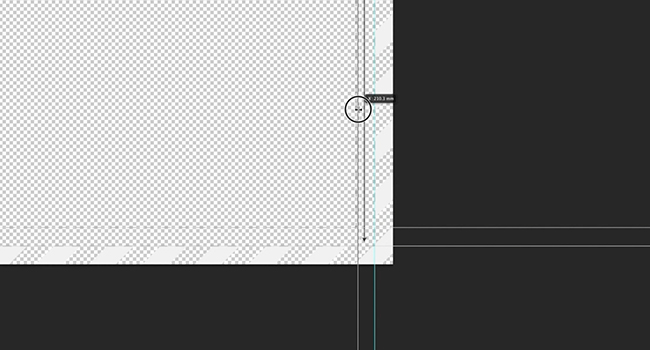
Erstellen Sie 8 neue Hilfslinien auf der Linie des sicheren Bereichs. In diesem Video habe ich 2 Linien erstellt, die vertikal und horizontal durch die Mitte verlaufen. Mit den Smart Guides in Photoshop CC sollten die Hilfslinien in der Mitte einrasten.
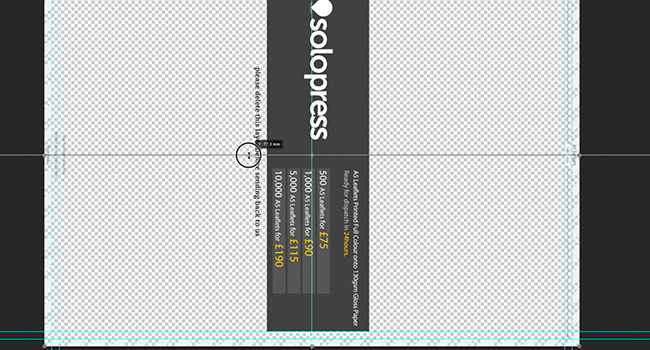
Löschen Sie anschließend die Vorlagenebene, da Sie sie nicht mehr benötigen.
Unsere Basis legen
Ich habe einen Hintergrund für die Einladung mit einem Chevron-Muster entworfen. Um diesen einzufügen, ziehen Sie ihn einfach aus Ihrem Explorer- oder Finder-Fenster hinein. Alternativ können Sie auch eine Volltonfarbe für den Hintergrund hinzufügen, indem Sie auf "Ebenen" > "Neue Füllebene" > "Volltonfüllung" gehen.
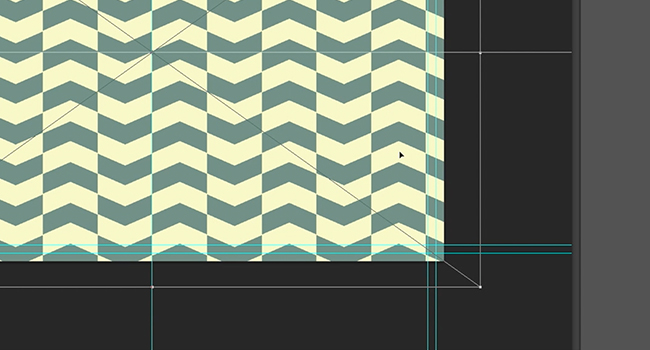
Ich habe auch ein Abzeichen für die Schrift auf der Vorderseite entworfen. Sie können aber auch eine beliebige Form aus dem Formen-Werkzeug verwenden, um Ihre eigene zu erstellen. Um die genähte Kontur zu erstellen, ändern Sie einfach die Stricheinstellungen Ihrer Form auf gestrichelt und schalten Sie die Füllfarbe aus.
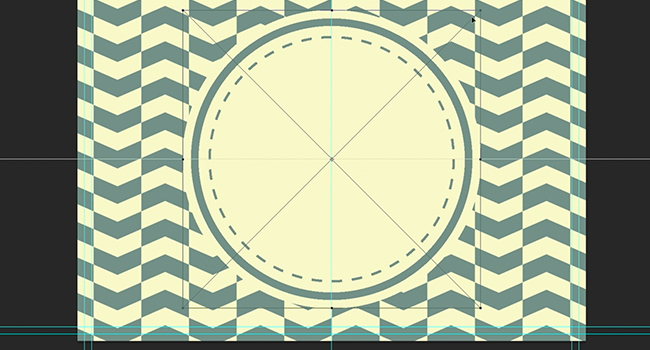
Text und Detail
Um mit dem Schreiben von Text auf der Einladung zu beginnen, wählen Sie das Textwerkzeug in der Symbolleiste. Sie können auf eine beliebige Stelle klicken und mit der Eingabe beginnen, da der Text anschließend verschoben werden kann. Für den Titel werden wir Baby Shower schreiben. Wir möchten, dass er so groß wie möglich in der Plakette erscheint, aber wir sollten ihn an die Form anpassen, um ihm etwas mehr Charme zu verleihen.
Wählen Sie in der Textleiste oben die Option Verzogenen Text erstellen. In diesem Menü gibt es zahlreiche Möglichkeiten, Ihren Text zu verzerren, für diesen Fall wählen wir Bogen. Sie können den Betrag wählen, der Ihrem Ausweis entspricht. Mit dieser Funktion wird Ihr Text jedoch gequetscht, also erhöhen Sie den Längenanteil des Textes mit Hilfe der Zeichenpalette.
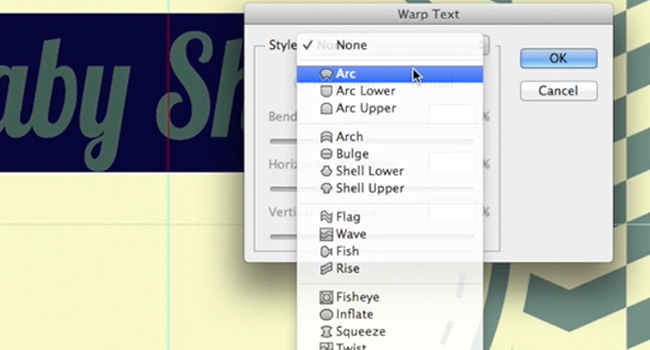
Ich habe eine farbige Silhouette einer Cartoon-Giraffe eingefügt. Wenn Sie keine Giraffe wollen, suchen Sie sich eine Silhouette eines anderen Tieres im PNG-Format, damit sie keinen Hintergrund hat. Sie können die Farbe dieser Bilder ändern, indem Sie mit der rechten Maustaste auf die Ebene klicken und Fülloptionen wählen. Gehen Sie in den Fülloptionen auf Farbüberlagerung und wählen Sie die gewünschte Farbe aus.
Nun schreiben wir den Rest des Textes für die Vorderseite. Mit dem Textwerkzeug erstellen wir einen geraden Text für die Unterseite der Plakette. Stellen Sie die Ausrichtung auf Mitte und versuchen Sie, den Text so auszurichten, dass er gut in den Kreis passt.
Umdrehen
Jetzt kommen wir zur Rückseite, aber zuerst müssen wir die Vorderseite speichern. Speichern Sie die Vorderseite sowohl als PSD (Photoshop-Dokument) als auch als PDF (Portable Document File). Sobald Sie beide gespeichert haben, öffnen Sie die PSD-Version erneut und speichern Sie sie unter dem Namen der Rückseite Ihrer Einladung. Jetzt können Sie die gesamte Ebene der Vorderseite der Einladung löschen. Wenn Sie den Hintergrund beibehalten möchten, löschen Sie die Ebene nicht.
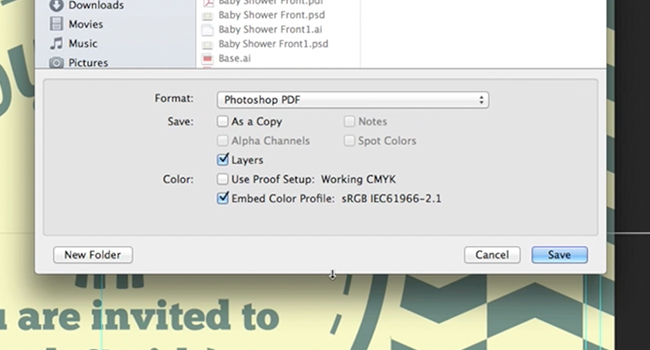
Fügen Sie den Hintergrund dieser Seite ein, indem Sie ihn direkt aus Ihrem Explorer- oder Finder-Fenster hineinziehen, und fügen Sie das rechteckige Abzeichen aus dem Inhaltspaket ein. Als Alternative können Sie auch einen einfarbigen Hintergrund wählen, aber ein kontrastierendes Muster ist ein schönes Detail.
Fügen Sie den Text hinzu, den Sie für die Rückseite benötigen, z. B. kompliziertere Details wie Adresse, Datum und Zeiten. Bei diesem Entwurf steht er auch im Kontrast zu den Farben auf der Vorderseite.
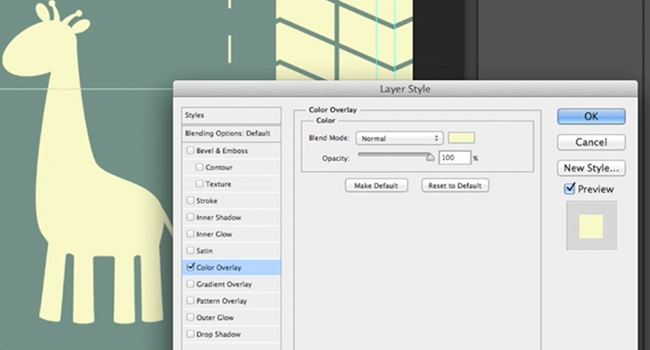
Für mehr Details fügen Sie auf der Rückseite Tier-Silhouetten hinzu, die sich gegenseitig spiegeln. Dazu duplizieren Sie die erste Ebene, indem Sie mit der rechten Maustaste klicken und "Duplizieren" wählen. Wählen Sie dann mit dem kopierten Bild "Bearbeiten" > "Transformieren" > "Horizontal spiegeln" und platzieren Sie es so, dass es parallel zur anderen Seite liegt.
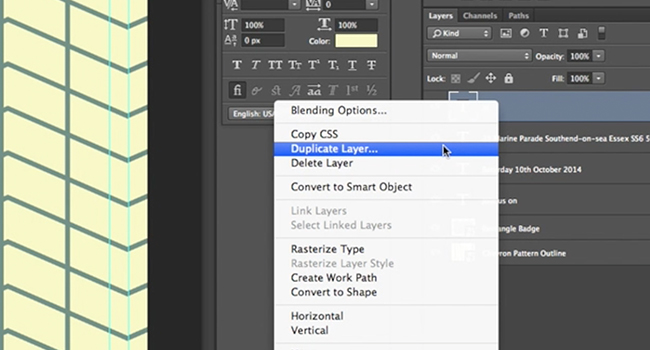
Wenn Sie fertig sind, speichern Sie die Rückseite als PSD und PDF.
Fertig - Drucken und feiern wir es!
Jetzt haben Sie eine niedliche und coole Einladung zu Ihrer Babyparty, bereiten Sie sich darauf vor, Babynahrung zu essen und jede Menge kostenlose Sachen von Ihren Freunden und Ihrer Familie zu bekommen.





Das ist hervorragend für einen Bastler wie mich, der ein bisschen Angst vor Photoshop hat. Danke!